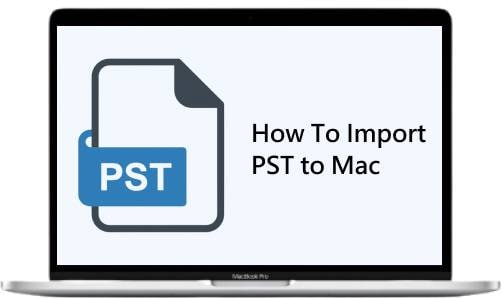
Après avoir utilisé Windows pendant un certain laps de temps, mais vous avez décidé de passer à opté pour migrer vers le Mac. Toutefois, il est désormais indispensable de transférer l'intégralité de vos courriers électroniques, contacts et autres informations vers votre ordinateur Mac. Étant donné qu'Outlook présente des différences sur Mac, notre guide vous assistera pour importer efficacement vos fichiers PST vers Outlook sur votre nouvel ordinateur Mac.
En supplément du manuel complet sur l'importation d'Outlook, vous découvrirez les fichiers PST et les distinctions entre Outlook sur Windows et Mac. Vous découvrirez aussi comment transférer des fichiers OLM vers des fichiers PST et comment sauvegarder des fichiers PST Outlook sur Mac.
Quelles sont les différences entre Outlook et Mac ?
Perspectif est un logiciel de courrier électronique et un organisateur de données personnelles. La compagnie Microsoft l'a principalement développé pour Windows, mais vous pouvez aussi utiliser Outlook sur Mac et en ligne à travers votre navigateur. Il convient aux exigences individuelles et professionnelles et se synchronise avec Microsoft Exchange Server.
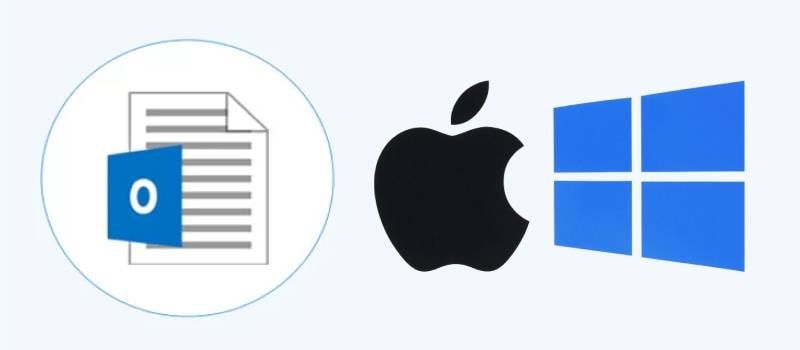
Malgré le fait qu'Outlook pour Mac inclut toutes les fonctionnalités principales de la version Windows, il y a quelques distinctions essentielles entre les deux, notamment :
- Synchronisation des catégories- Il est possible d'harmoniser toutes les classifications d'Outlook sur Mac, sauf la classification principale, tandis que Windows Outlook ne propose pas cette fonctionnalité.
- Conservation/obéissance - Windows Outlook offre cette fonctionnalité, tandis que Mac Outlook ne la propose pas.
- 32 bits/64 bits - Windows Outlook supporte les programmes 32 bits et 64 bits, alors que Mac Outlook ne supporte que les programmes 64 bits.
- Fonctionnalité de messagerie - Windows Outlook propose certaines caractéristiques de messagerie que Mac Outlook ne propose pas, comme les modèles, le bouton de sondage, le suivi des destinataires, l'option Supprimer et ignorer et le rappel des messages.
- Mode déconnecté - Mac Outlook permet d'afficher les contacts et les tâches même lorsque l'application n'est pas ouverte, tandis que Windows Outlook ne propose pas cette fonctionnalité.
- Intégration de logiciels - bien que Windows Outlook propose cette fonctionnalité, l'intégration de logiciels sur Mac Outlook est plus simple.
La majorité des éditions d'Outlook sont remarquables et leurs caractéristiques principales sont semblables. Cependant, quelques caractéristiques sont spécifiques à l'un ou à l'autre, ce qui peut influencer votre décision quant au système d'exploitation que vous favorisez pour ce logiciel de messagerie.
Que signifie un fichier PST ?
Un document PST (Personal Storage Table) est un fichier de données qu'Outlook utilise pour enregistrer des informations telles que des courriels, des contacts, des événements de calendrier, des annotations, des tâches, etc. En d'autres termes, les fichiers PST sont un endroit de sauvegarde pour vos données en ligne. Donc, leur arrivée permet d'extraire le contenu de vos courriels et de les sauvegarder ailleurs.
Habituellement, vous les stockez sur un ordinateur personnel et les utilisez pour effectuer une sauvegarde des emails Outlook ou pour archivage. Vous pouvez aussi les utiliser pour déplacer des données vers un nouvel ordinateur ou un nouveau logiciel de messagerie. Donc, afin de récupérer les informations de votre Outlook Windows, vous devez transférer les fichiers PST vers votre nouveau Mac Outlook.
Méthode de transfert manuelle d'un fichier PST vers Outlook sur Mac
Lorsque vous migrez de Windows à Mac, il est temps que votre Outlook fasse la transition également. La méthode d'importation de PST vers Outlook sur Mac est facile et ne requiert que quelques étapes. Cependant, il est nécessaire de préparer en premier lieu les fichiers PST à partir d'Outlook sur Windows. Suivez ces étapes pour préparer les fichiers PST pour l'importation :
- Sous Windows, lancez Outlook et sélectionnez Fichier dans la barre de menu.
- Ensuite, dirigez-vous vers Ouvrir et exporter > Importer/Exporter.
- Activez l'alternative Exporter vers un document dans la boîte de dialogue et appuyez sur Suivant.
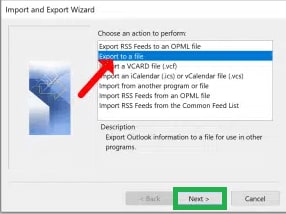
- Choisissez ensuite le fichier de données Outlook (.pst) et appuyez sur Suivant.
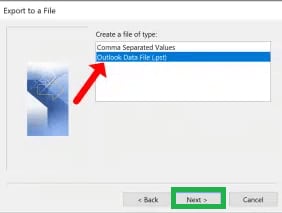
- Sélectionnez les fichiers que vous souhaitez déplacer vers Mac Outlook et appuyez sur Suivant.
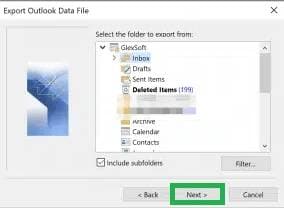
- Ensuite, accédez à l'option Parcourir pour sélectionner un emplacement pour les fichiers PST et cliquez sur Terminer .
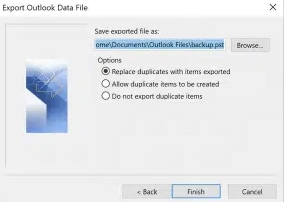
Après avoir achevé les préparatifs, vous êtes prêt à commencer le transfert des fichiers PST vers Outlook sur Mac. La démarche est simple à suivre et l'intégralité du processus est plutôt rapide, selon la taille des fichiers que vous désirez importer.
Une fois que la préparation du fichier PST est finalisée, vous pouvez procéder comme suit pour importer les fichiers PST dans Mac Outlook :
- Lancez Outlook sur Mac.
- Cliquez sur Fichier et choisissez l'option Importer
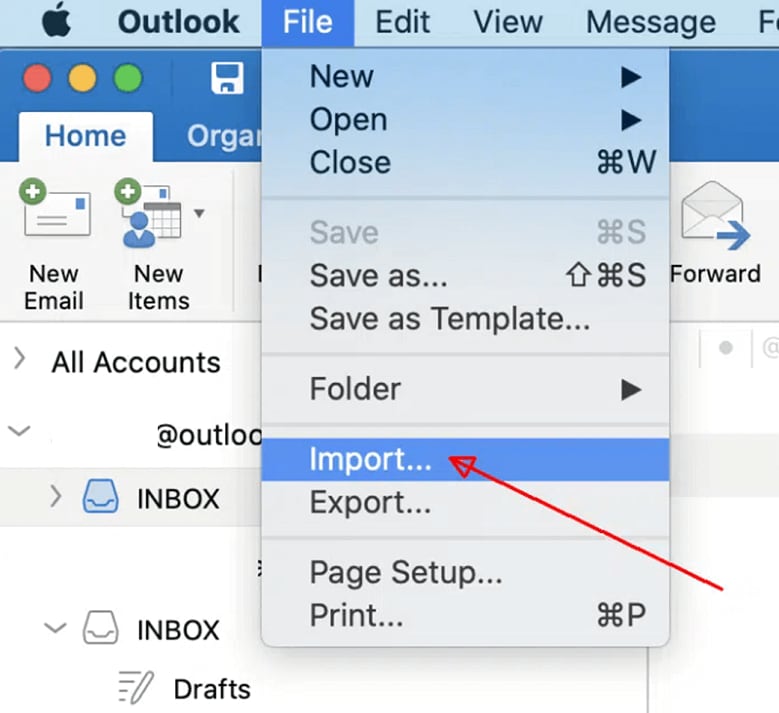
- Sélectionnez l'alternative Fichier de données Outlook pour Windows (.pst) et appuyez sur la flèche vers la droite située dans le coin inférieur droit.
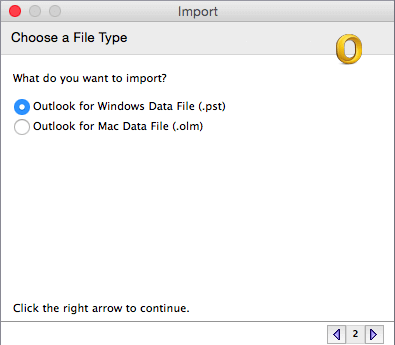
- Localisez l'endroit où les fichiers PST sont enregistrés et cliquez sur Importer.
- Une fois la procédure d'importation achevée, appuyez sur Terminé, et tous les fichiers importés seront situés sous Sur mon ordinateur.
Transfert de fichiers OLM vers des fichiers PST sur Mac
Les vues pour Mac utilisent des fichiers OLM (Outlook pour Mac) pour enregistrer des informations comme des e-mails, des agendas, des coordonnées, etc. Ils ressemblent beaucoup aux fichiers PST mais sont exclusifs au système d'exploitation Mac. La méthode d'exportation des fichiers OLM vers les fichiers PST sur Mac est la suivante :
- Création d'un compte IMAP.
- Reliez Outlook pour Mac au compte IMAP.
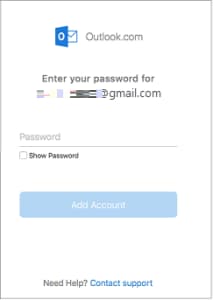
- Exportation des fichiers OLM d'Outlook pour Mac vers le compte IMAP :
- Ouvrez Outlook sur le Mac.
- Choisissez les fichiers que vous souhaitez exporter.
- Effectuez un clic droit sur les éléments choisis et sélectionnez Déplacer > Dupliquer dans le répertoire.
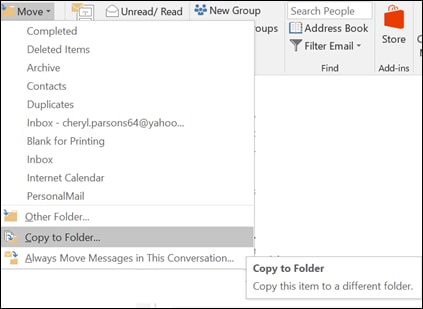
- Localisez le répertoire IMAP et sélectionnez Dupliquer, et tous vos fichiers OLM seront transférés dans le compte IMAP.
- Connectez-vous à Outlook pour Windows avec ce compte IMAP.
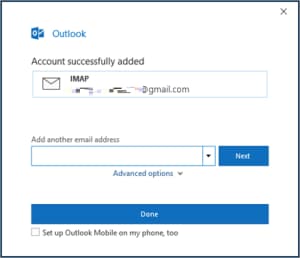
- Accédez au menu Fichier et sélectionnez Ouvrir et enregistrer.
- Ensuite, cliquez sur Importer/Exporter.
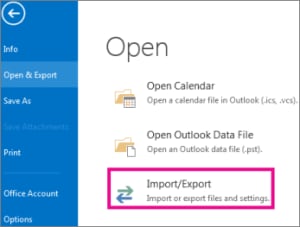
- Sélectionnez Exporter vers un document et appuyez sur Suivant.
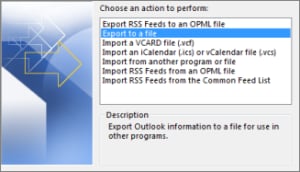
- Choisissez ensuite de générer un fichier de données Outlook et cliquez sur Suivant.
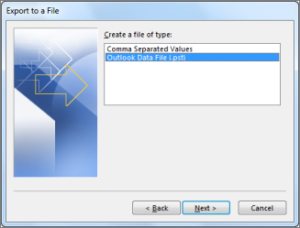
- Choisissez la boîte de réception qui contient les messages OLM et appuyez sur le bouton Suivant
.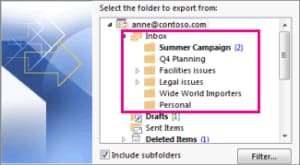
- Choisissez l'emplacement du fichier PST nouvel en cliquant sur Parcourir, ensuite appuyez sur Terminer.
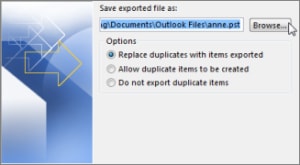
Voilà, vous avez réussi à transférer les fichiers OLM vers les fichiers PST sur Mac.
Conclusion
Si vous souhaitez changer pour le système d'exploitation Mac, transférez vos fichiers PST d'Outlook pour Windows vers Outlook pour Mac. Ces deux variantes d'Outlook possèdent les mêmes caractéristiques essentielles. Néanmoins, elles se distinguent sur certains aspects, comme la coordination, la préservation, l'incorporation, etc.
Microsoft Outlook utilise des fichiers PST pour sauvegarder les emails, les agendas, les contacts, les mémos et d'autres informations. Le manuel complet de l'importation sur Outlook pour Mac vous assistera à le réaliser de façon fluide. En outre, vous pouvez l'utiliser pour transférer des fichiers OLM vers des fichiers PST et archiver des fichiers PST sur Mac Outlook.
 100% sécurité pour le téléchargement gratuit
100% sécurité pour le téléchargement gratuit

